电脑是现在十分常用的工具之一,有些新用户不知道电脑新增硬盘如何创建磁盘分区,接下来小编就给大家介绍一下具体的操作步骤。
具体如下:
-
1. 首先第一步先右键单击【此电脑】图标,接着在弹出的菜单栏中根据下图所示,点击【管理】选项。

-
2. 第二步打开【计算机管理】窗口后,根据下图箭头所指,点击【磁盘管理】选项。
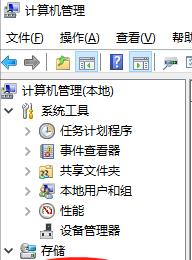
-
3. 第三步如果弹出【初始化磁盘】窗口,根据下图所示,点击【确定】选项。
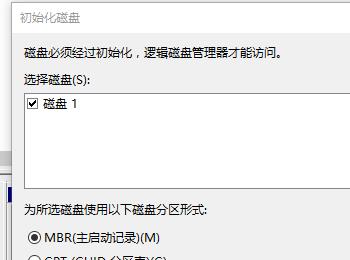
-
4. 第四步根据下图所示,右键单击【未分配】磁盘。
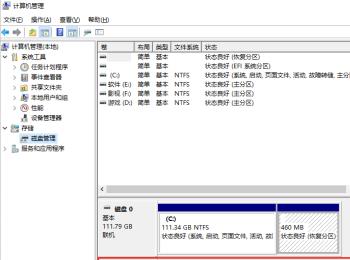
-
5. 第五步在弹出的菜单栏中,根据下图所示,点击【【新建简单卷】选项 。

-
6. 第六步打开【向导】窗口后,根据下图所示,点击【下一步】选项。
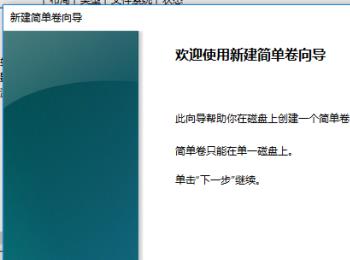
-
7. 第七步根据下图所示,先按照需求指定卷大小,接着点击【下一步】选项。
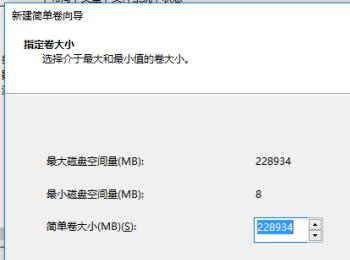
-
8. 第八步根据下图所示,先按照需求设置驱动器号,接着点击【下一步】选项。

-
9. 第九步根据下图所示,先按照需求设置格式化分区,接着点击【下一步】选项,然后等待新建完成。
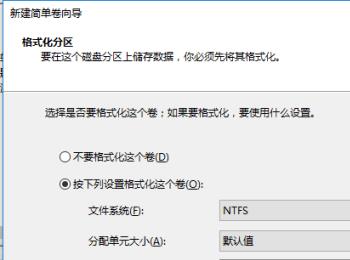
-
10. 最后打开【此电脑】窗口,根据下图所示,即可查看新分区。
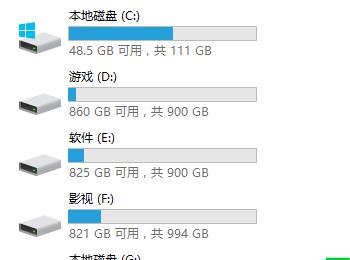
-
以上就是电脑新增硬盘如何创建磁盘分区的方法。
